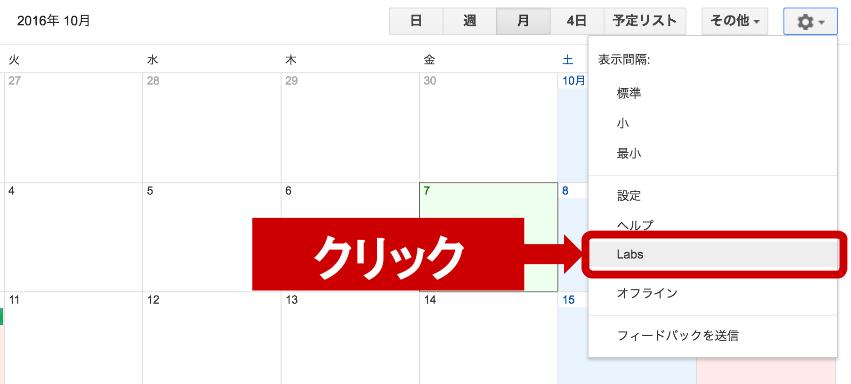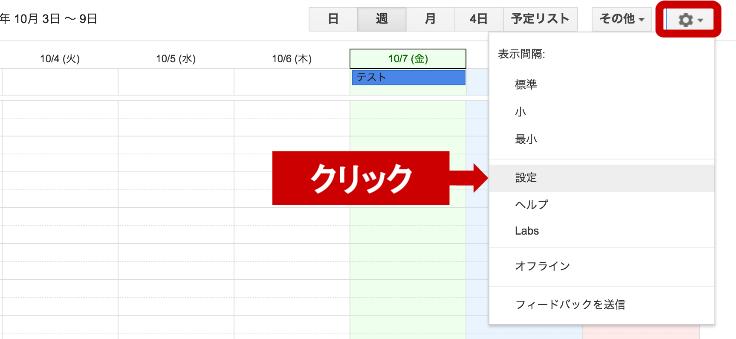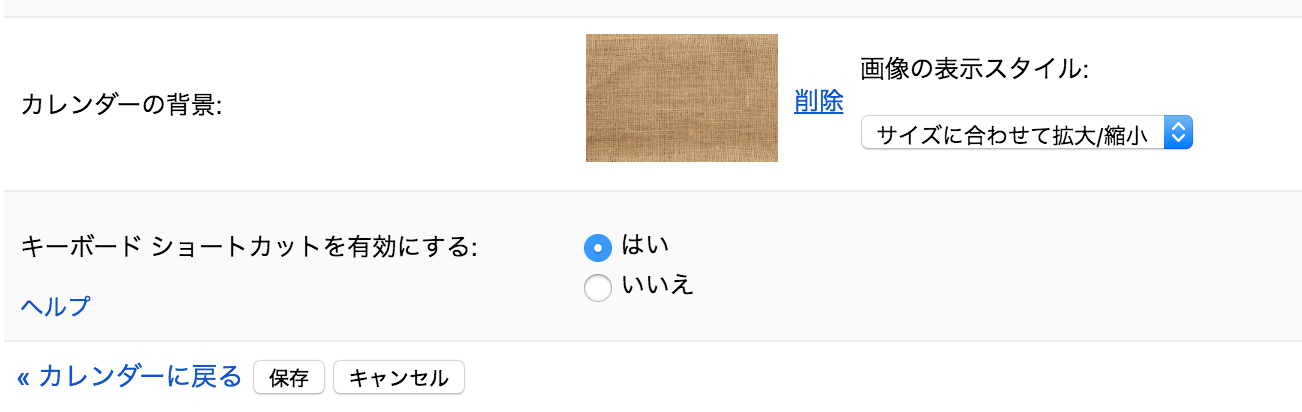Googleカレンダーに背景画像を表示して格好良くする
2016年10月8日 | Googleカレンダーの使い方
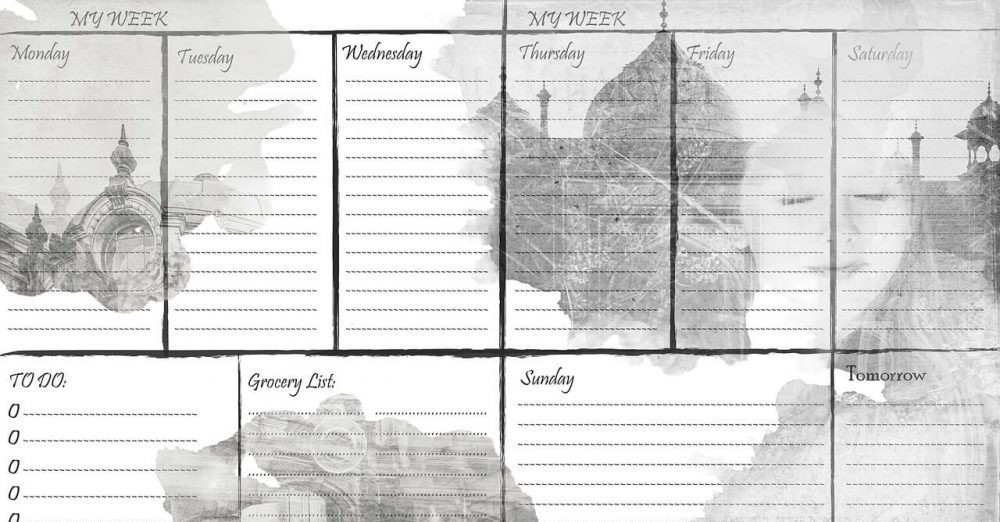
Googleカレンダーは背景画像を指定して、お好みのデザインにカスタマイズすることができます。
白バックで味気ないなーと思う方は、ぜひ変更してみてください。
Labs設定ページを開く
まず
ページ右上の歯車アイコンをクリック。そして「Labs」というメニューを選択します。Labs設定ページが開きます。
「背景画像」を有効にする
ページ下部に「背景画像」という項目があるので、これを有効にします。有効にしたらページ最下部の「保存」をクリックし、設定を保存します。これで背景画像を設定する機能が追加されました。
「設定ページ」を開く
次に背景画像を指定するために、「設定ページ」を開きます。ページ右上の歯車アイコンをクリックし、「設定」というメニューを選択しページを開いてください。
背景画像を指定する
設定ページ下部に「カレンダーの背景」という項目があります。これをクリックし背景画像を設定します。
「自分の写真」、「写真をアップロード」、「URL」というタブメニューがついた写真の指定画面が出現します。今回は真ん中の「写真をアップロード」を選んで写真を指定します。任意の画像をここへドラッグするか、真ん中の青いボタンをクリックしパソコン内の写真を選択します。
写真指定が成功すると、上記のように画像がアイコン表示されます。最後に保存ボタンを押して設定完了です。ちなみに「サイズに合わせて拡大/縮小」の部分で、背景画像の表示形式を調節することが可能です。
今まで白でつるんとしていたカレンダーに、布の質感が加わりオリジナリティが出てきました。「G-calize」で曜日ごとに色分けしている場合は、背景画像に指定した色がオーバーライドして表示されます。
背景画像をそのまま使うと、文字が読みにくくなる場合が多いので、私の場合はこれでオッケーです。